WslRegisterDistribution non riuscito con errore: 0x80070050
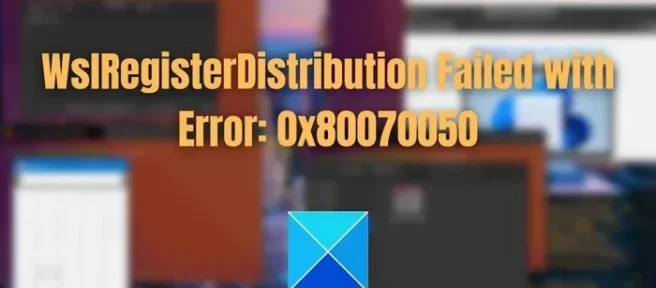
WSL, o sottosistema Windows per Linux, è un programma gratuito in Windows che consente di eseguire programmi Linux su Windows. Nella maggior parte dei casi, questa funzionalità gratuita funziona perfettamente su un computer Windows. Ma a volte, incontra diversi errori, come WslRegisterDistribution Failed with Error: 0x80070050. Il problema può presentarsi come segue:
L’installazione potrebbe richiedere alcuni minuti…
WslRegisterDistribution non riuscita con errore: 0x80070050
Errore: 0x80070050 Il file esiste.
L’errore si verifica principalmente quando WSL non si avvia ed è un errore comune in Windows 11/10 e Windows Server. Ma per fortuna, alcune correzioni ti aiuteranno.
Perché si verifica WslRegisterDistribution non riuscita con errore: 0x80070050?
WSL ti consente di eseguire la piattaforma Linux e le sue app sul tuo computer Windows. Puoi eseguire sia la GUI che le applicazioni Linux da riga di comando in Windows insieme alle app di Windows quando la funzione è abilitata. Tuttavia, a volte può essere danneggiato e potrebbe non avviarsi, causando l’errore 0x80070050. Oppure alcuni dei file essenziali per eseguire WSL potrebbero non funzionare correttamente.
WslRegisterDistribution non riuscito con errore: 0x80070050
Ti suggeriamo di eseguire le seguenti soluzioni utilizzando un account amministratore, per correggere WslRegisterDistribution Failed with Error: 0x80070050 sul tuo sistema Windows:
- Controlla se il servizio Lxssmanager è in esecuzione
- Controlla se la piattaforma della macchina virtuale o la funzionalità Wsl è disabilitata
- Verificare la presenza di problemi a livello di sistema operativo o applicazione
- Verifica la presenza di file di sistema corrotti
- Verifica la presenza di virus e malware
Assicurati di controllare se il problema è stato risolto dopo ogni suggerimento. Ti aiuterà a capire il motivo dietro l’errore se lo affronterai la prossima volta.
1] Controlla se il servizio Lxssmanager è in esecuzione
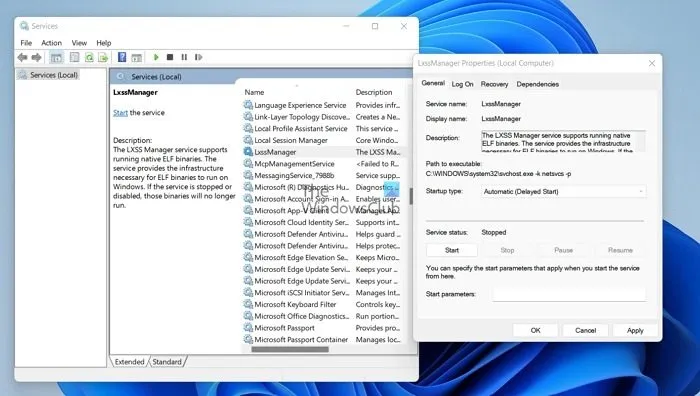
Potrebbe esserci una buona probabilità che il servizio LxssManager abbia smesso di funzionare. Poiché LxssManager è responsabile di fungere da intermediario tra il sistema Windows e il sottosistema Linux. Quindi, se smette di funzionare, anche WSL non funzionerà.
Il compito principale del servizio LxssManager è convertire i codici Linux in un formato specifico comprensibile per Windows. Il servizio LxssManager deve essere impostato sulla modalità automatica per garantire che i driver necessari per l’esecuzione di WSL vengano aggiornati automaticamente quando necessario.
Per assicurarti che sia attivo e funzionante, procedi nel seguente modo:
- Premi il tasto Windows + R per avviare la finestra di dialogo Esegui.
- Digita services.msc e premi invio.
- Ora cerca LxssManager e fai clic destro su di esso.
- Vai a Proprietà.
- Dal menu a discesa Tipo di avvio, impostalo su Automatico > Applica > OK.
- Infine, riavvia il computer, prova ad avviare WSL e verifica se riscontri errori.
2] Controlla se la piattaforma della macchina virtuale o la funzionalità Wsl è disabilitata
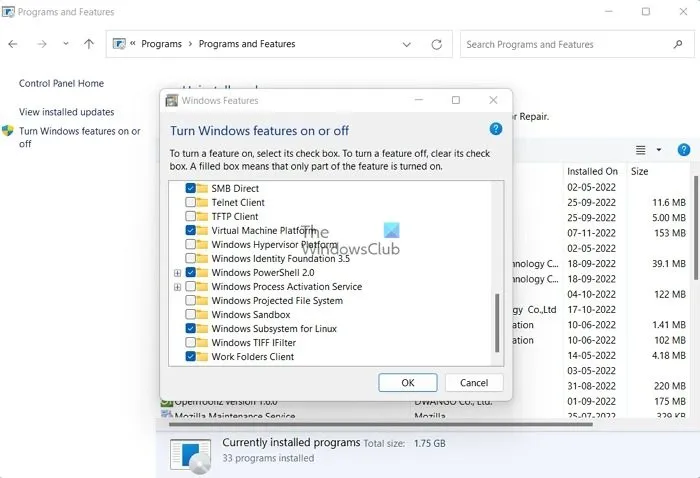
Quando installiamo WSL su un sistema Windows, lo installiamo sotto una piattaforma di macchina virtuale. Quindi, per eseguire WSL, devi prima abilitare la piattaforma della macchina virtuale. E se è disabilitato, i file e i servizi richiesti non saranno disponibili per l’esecuzione di WSL.
Quindi assicurati di attivare la piattaforma della macchina virtuale e l’opzione WSL (o fai clic sulla casella di controllo) seguendo i passaggi seguenti:
- Premi il tasto Windows + R per avviare Esegui.
- Digita appwiz.cpl e premi invio.
- Dalla barra laterale, seleziona Attiva o disattiva le funzionalità di Windows.
- Qui, assicurati di aver spuntato questi due: piattaforma della macchina virtuale e sottosistema Windows per Linux.
3] Verificare la presenza di problemi a livello di sistema operativo o applicazione
I conflitti di sistema possono interrompere il funzionamento dei file e dei componenti associati a WSL. Ciò potrebbe derivare da driver di dispositivo o installazione di applicazioni di terze parti, che potrebbero entrare in conflitto con i file dei componenti. Inoltre, l’assenza di aggiornamenti del sistema operativo Windows o di vecchi file di driver potrebbe contribuire all’errore di cui sopra.
Potresti prendere in considerazione l’esecuzione dello strumento DISM per riparare un’immagine di sistema potenzialmente danneggiata.
Potresti anche prendere in considerazione l’esecuzione di un Ripristino configurazione di sistema e vedere se questo aiuta.
Alcuni nuovi aggiornamenti di Windows o driver potrebbero causare il problema, quindi forse vuoi eseguire gli aggiornamenti di Windows e vedere.
4] Verifica la presenza di file di sistema corrotti
Infine, controlli i file di sistema corrotti. Se i file di sistema di Windows sono danneggiati, può essere uno dei motivi per cui WSL non funziona. Quindi puoi provare a riparare i file di sistema di Windows e vedere se funziona.
5] Verifica la presenza di virus e malware
WslRegisterDistribution Failed with Error: 0x80070050 può verificarsi anche a causa di virus e malware, poiché impediscono il corretto funzionamento del servizio LxssManager o di altri driver di sistema e componenti associati per WSL.
Quindi, controllare se il tuo PC ha virus o malware può essere una buona idea. Se hai un programma antivirus installato sul tuo computer, fatti aiutare. In caso contrario, puoi utilizzare l’app Sicurezza di Windows.
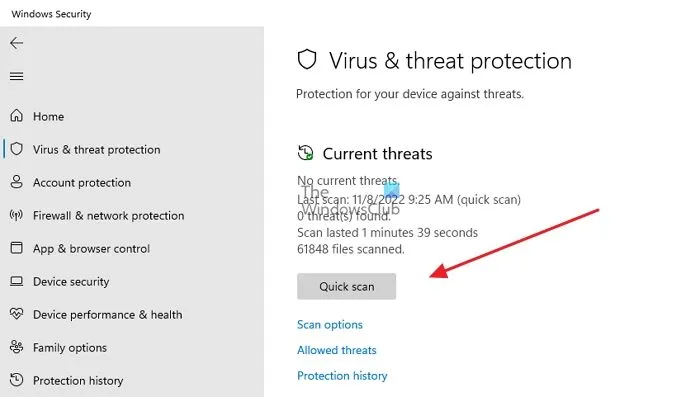
- Apri Sicurezza di Windows cercandolo nel menu Start
- Fare clic su Protezione da virus e minacce.
- Infine, fai clic su Scansione rapida per eseguire una scansione.
Quindi quelli erano alcuni dei metodi rapidi per sbarazzarsi di WslRegisterDistribution Failed with Error: 0x80070050. Se i metodi di cui sopra non funzionano per te, considera la reinstallazione del sottosistema Windows per Linux e verifica se funziona.
WslRegisterDistribution simile non è riuscito con errori:
0xc03a001a | 0x80041002 | 0x800700b7 o 0x80080005 | 0x80070422 | 0x80370114 | 0x80370102 | 0x80070003 | 0x80070032 | 0x8007023e | 0x8007019e e 0x8000000d | 0x800701bc
Quale è meglio, WSL e VirtualBox?
Uno o l’altro di Windows Subsystem for Linux (WSL) e VirtualBox potrebbe essere migliore per te in base alle loro differenze chiave. Con WSL, la tua macchina virtuale è più efficiente, si integra meglio in Windows e può essere configurata più rapidamente rispetto a VirtualBox. Usa WSL se hai bisogno di strumenti o applicazioni specifici per Linux. Tuttavia, se hai bisogno di un maggiore controllo sul tuo ambiente virtuale o desideri utilizzare applicazioni non basate su Linux, VirtualBox potrebbe essere più adatto alle tue esigenze.
WSL2 esegue Linux in una macchina virtuale?
Il kernel Linux viene eseguito all’interno di macchine virtuali (VM) leggere usando la più recente tecnologia di virtualizzazione in WSL 2. Tuttavia, è fondamentale notare che WSL 2 non sarà un’esperienza VM < tradizionale. Negli ambienti VM tradizionali, il processo di avvio è lento, l’isolamento è un problema significativo e le risorse si esauriscono rapidamente. Questi attributi non sono disponibili in WSL 2. Nonostante non disponga di configurazione o gestione della macchina virtuale, fornirà gli stessi elevati livelli di integrazione tra Windows e Linux.



Lascia un commento